Jeżeli używacie przeglądarki Chrome na swoim Androidzie i korzystacie z transferu mobilnego, to z pewnością ucieszy was informacja, że w najnowszej odsłonie przeglądarki Google'a zaimplementowana została funkcja oszczędzania transferu. Dzięki niej możemy zaoszczędzić masę miesięcznego transferu.

Do tej pory popularną przeglądarką, która udostępniała opcję oszczędnego surfowania w sieci była Opera ze swoim trybem Off-road. Google postanowił wyposażyć swoją przeglądarkę Chrome również w taką opcję i trzeba przyznać, że działa bardzo dobrze.
Jak działa oszczędzanie transferu w Chrome?
Funkcja ta działa bardzo podobnie, jak w przypadku np. wspomnianej Opery. Wszystkie strony, na które wchodzimy, są najpierw otwierane przez serwery Google. Dochodzi wtedy do kompresji, czyli zmniejszania wagi materiałów z danej witryny, a następnie, już w mniejszej formie, są one przesyłane do naszego urządzenia.
Wydawałoby się, że taki proces znacznie spowolni działanie łącza i będziemy musieli sporo czekać, aż serwery Chrome najpierw skompresują stronę, a dopiero potem prześlą ją do nas. Nic bardziej mylnego! Cały proces jest błyskawiczny i nie zauważyłem różnicy w szybkości otwierania stron. A zaoszczędzić można kilkadziesiąt procent miesięcznej puli transferu.
Włączamy oszczędzanie przepustowości w Chrome
Aby włączyć tę opcję, należy włączyć przeglądarkę na Androidzie, a następnie rozwinąć wysuwane menu i udać się do ustawień.
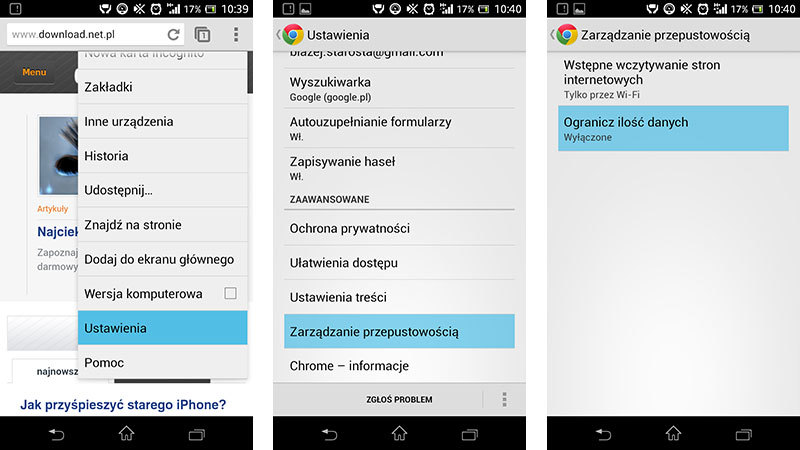
W ustawieniach przesuwamy się nieco niżej i z listy wybieramy pozycję "Zarządzanie przepustowością". Zostaniemy przeniesieni do ekranu zarządzania, w którym znajduje się informacja o działaniu tej funkcji.
W górnym prawym rogu przełączamy opcję z pozycji "Wyłączone" na "Włączone" i gotowe - oszczędzanie transferu już działa. Na ekranie wyświetli się teraz wykres oraz dane statystyczne odnośnie tego, ile transferu (procentowo i w megabajtach) udało nam się zaoszczędzić.
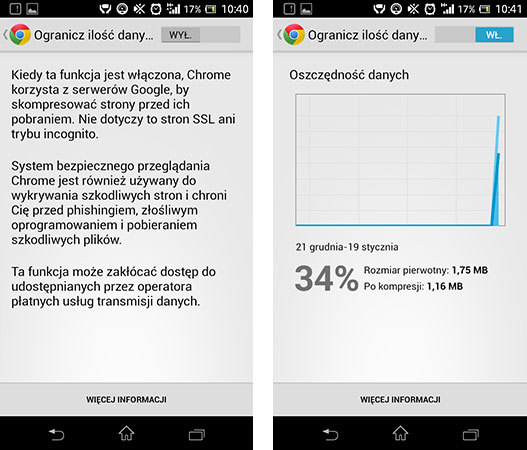
W każdej chwili możemy tę opcję wyłączyć. Wystarczy ponownie udać się do opcji zarządzania przepustowością i przełączyć suwak w górnym prawym rogu do pozycji "Wyłączone".
